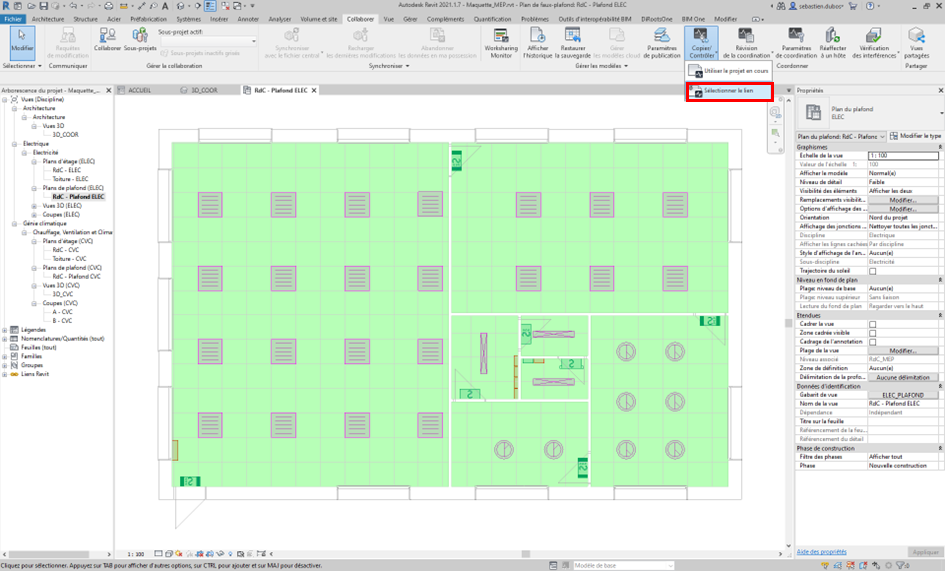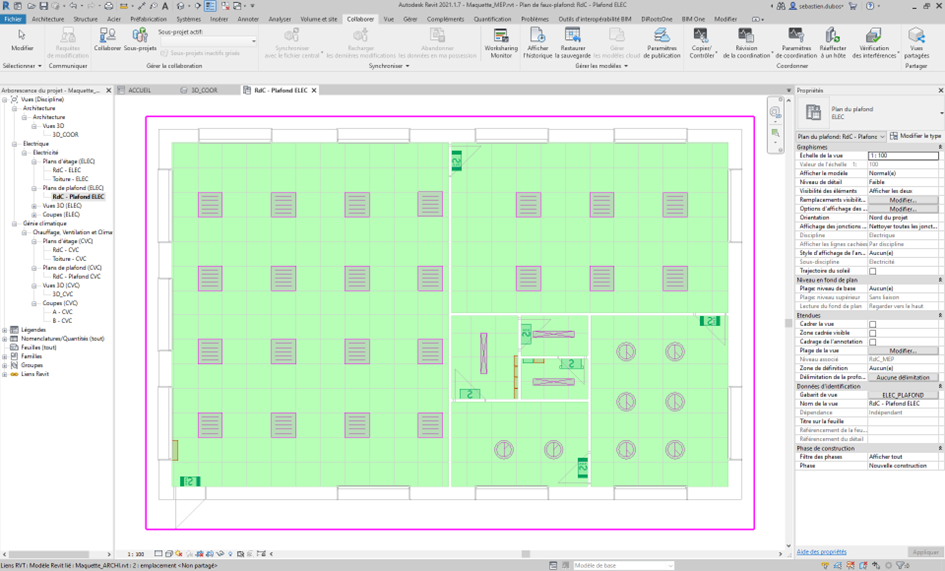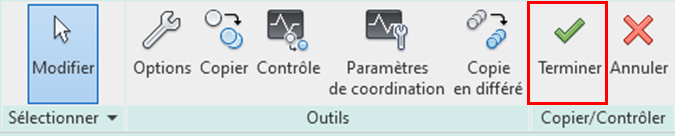Copier/Contrôler les familles
Ou comment récupérer des familles d’un projet à l’autre grâce à la fonction Copier/Contrôler
Le saviez-vous :
Imaginez que pour des questions de facilité de modélisation vous avez tous les corps de métier dans la même maquette mais qu’au bout du compte, pour des questions de poids vous devez créer une maquette Architecture/Structure et une autre MEP. Le Copier/Contrôler de Revit vous permet de "Copier/Contrôler" les familles Revit d’un projet à l’autre
Pour cela veuillez consulter la marche à suivre décrite ci-dessous :
Etape 1 : Ouvrez votre projet MEP et liez le modèle ARCHI à partir duquel vous voulez "Copier/Contrôler" les familles.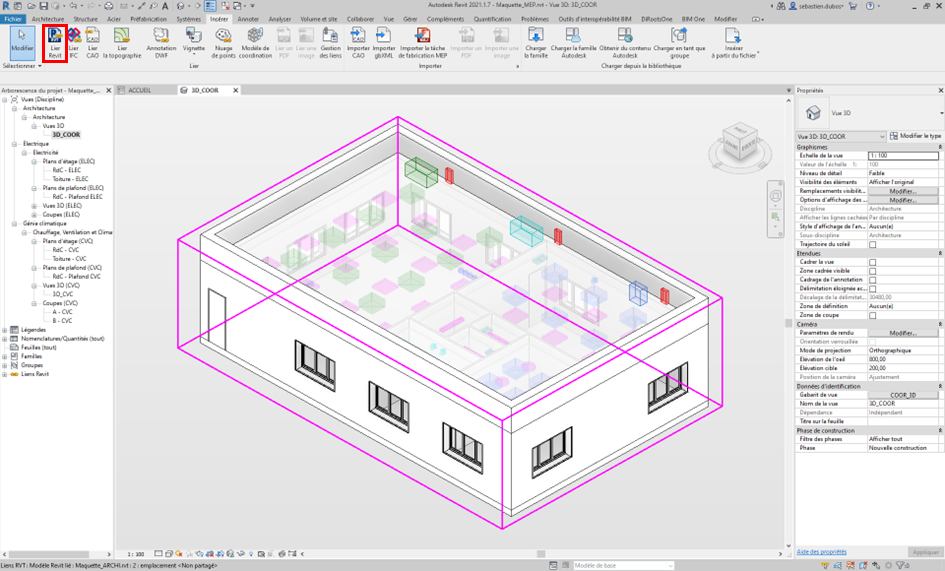
Etape 2 : Choisissez une vue qui vous permette de voir les familles à "Copier/Contrôler" puis cliquez sur la fonction "Copier/Contrôler" dans l’onglet "Collaborer".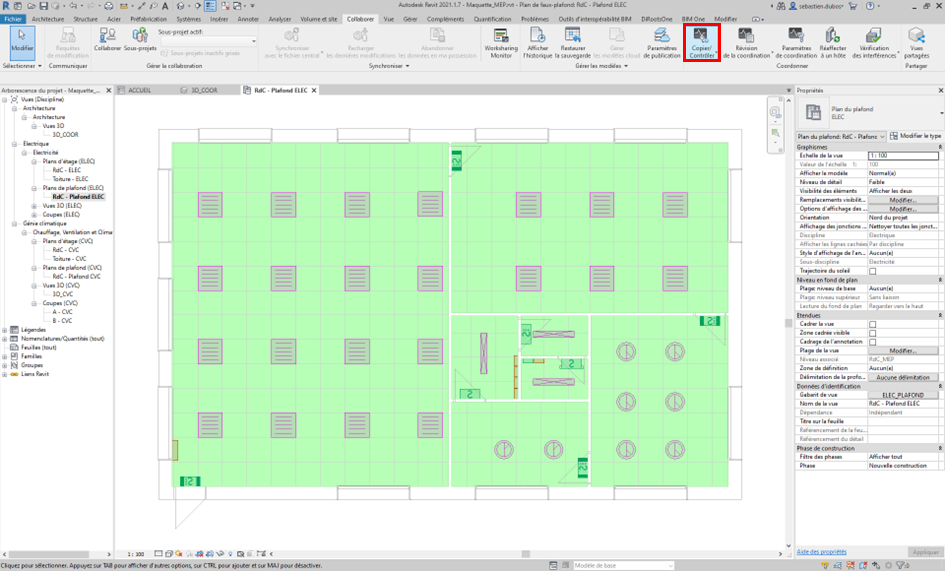
Etape 3 : Cliquez sur "Sélectionner le lien".
Etape 4 : Sélectionnez le lien.
Etape 5 : Cliquez sur "Copier".
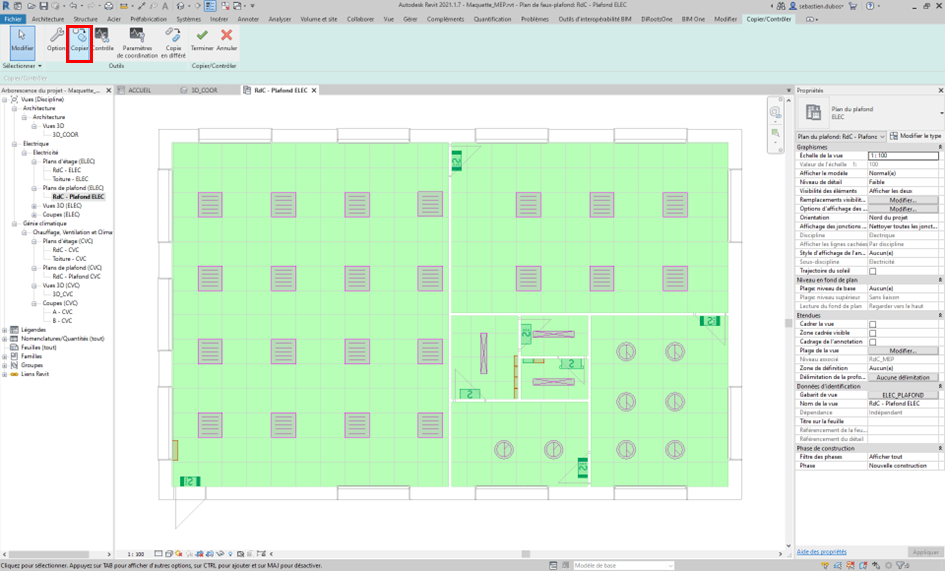
Astuce :
Cochez la case "Multiple" si vous voulez en sélectionner plusieurs occurrence en même temps.
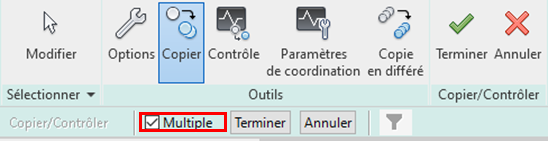
Etape 6 : Sélectionnez les familles et cliquez sur "Terminer". L'icône du contrôle  s'affiche de manière à indiquer sa relation avec le niveau d'origine du modèle lié.
s'affiche de manière à indiquer sa relation avec le niveau d'origine du modèle lié.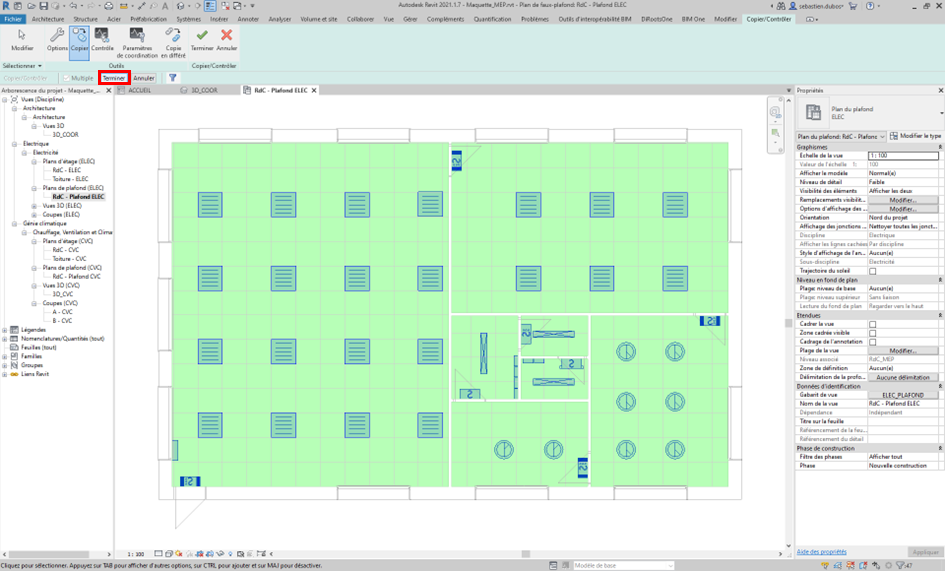
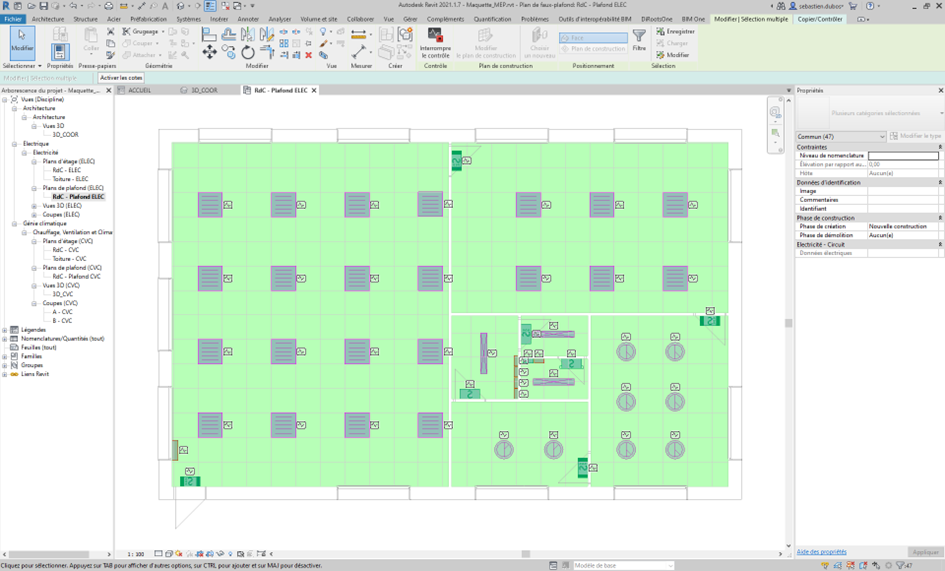
Etape 7 : Cliquez sur "Terminer"
Etape 8 : Resélectionnez les familles "Copier/Contrôler" et cliquez sur "Interrompre le contrôle".
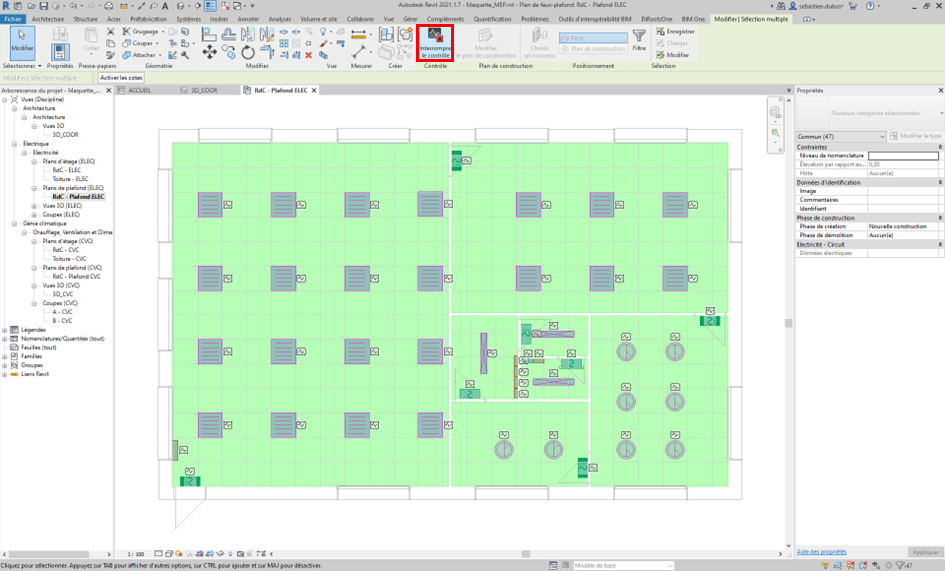
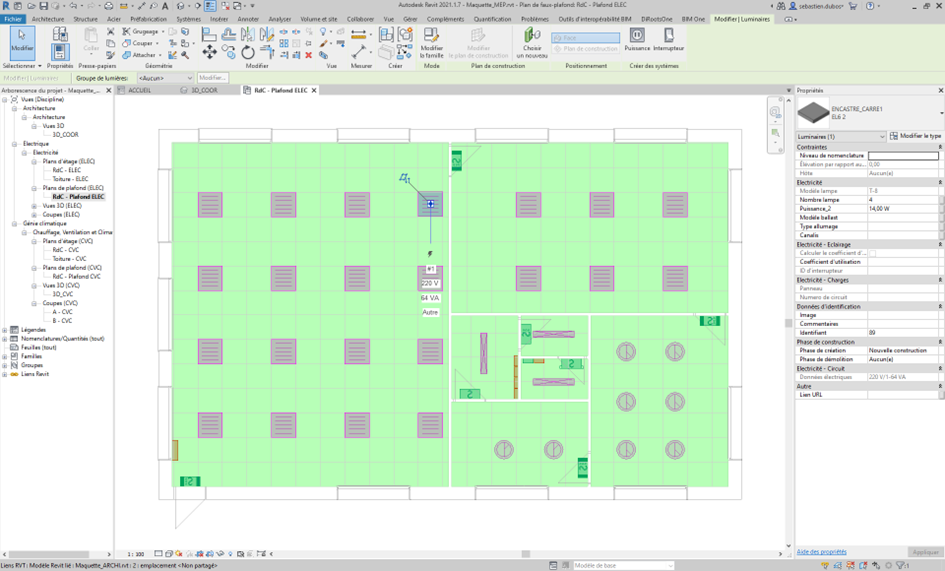
Et voilà vous avez "transféré" vos familles de la maquette ARCHI à la maquette MEP.
Remarque :
Toutes les familles Revit ne sont pas éligibles à ce traitement. Ci-dessous la liste des familles qui sont concernées :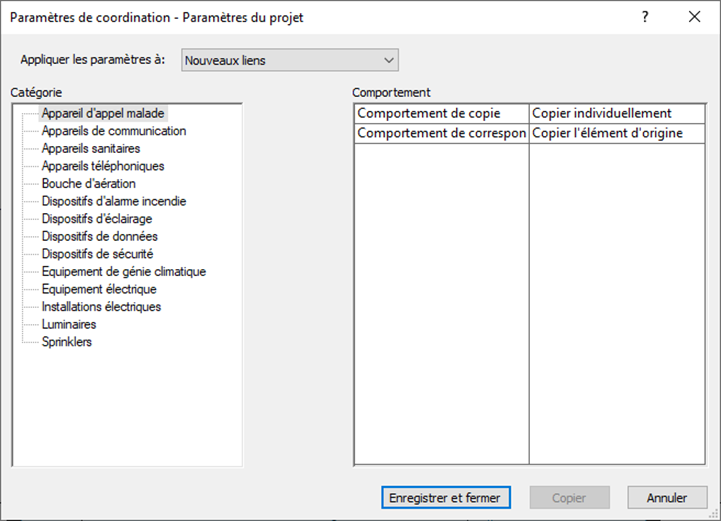
Astuce :
Si la catégorie de famille que vous voulez transférer d’un projet à l’autre n’est pas dans la liste ci-dessus, rien ne vous empêche de changer sa catégorie le temps du traitement.
Sébastien D.
Ces articles peuvent vous intéresser :